粘在屏幕上-這就是您最近幾天看到的大多數人的內容。 如果他們不使用智能手機,那麼他們正在使用計算機。 或者,他們被粘在平板電腦上。 人們的目光停留在屏幕和互聯網上是一個很大的原因。
在我們深入探討 YouTube視頻不可用 在您的設備上,讓我們談談互聯網,它消耗著所有人。 萬維網是一個龐大的數據網絡,任何人都可以在任何位置,任何時間訪問。 例如,如果某人想要某事的答案,則可以使用Internet並轉到Google。 除了這些,人們還粘在一些吸引人的視頻上。
而且大多數視頻都可以在一個稱為YouTube的地方觀看。 在此平台上,您可以上傳視頻並與朋友分享。 您也可以使用它觀看其他人上傳的視頻。 YouTube不僅用於娛樂,還用於獲取有關如何解決問題的信息。
但是,如果彈出錯誤“ YouTube視頻不可用”怎麼辦? 你會怎麼做? 在這裡,我們將為您提供可以執行的操作列表,以解決該問題。 從下面開始。
Contents: 第1部分:為什麼我的視頻在YouTube上不可用?第2部分:如何修復YouTube上不可用的視頻?第3部分:轉換工具:iMyMac Video Converter第4部分:結論
第1部分:為什麼我的視頻在YouTube上不可用?
您是否知道每天觀看1億小時 YouTube? 此外,每分鐘大約有500個小時的視頻被上傳到巨型視頻平台。 YouTube的用戶數量約為2億,幾乎是使用互聯網的人口的三分之一。
公司總部位於加利福尼亞州聖布魯諾,由Paypal,Steve Chen,Chad Hurley和Jawed Karim的前僱員創建。 該平台的主要功能允許用戶查看,上傳,共享,報告和評論視頻。 也可以通過YouTube添加到播放列表並訂閱用戶。
它支持80多種不同的語言,覆蓋了大約95%的網絡人口。 評論者還會刪除不適當的視頻,以保護觀看者免受這些類型的內容的侵害。
但是,YouTube並非沒有缺陷。 例如,使用視頻平台時,有時會發生錯誤。 我們可能會遇到的一些常見錯誤包括:YouTube視頻不可用,您所在的國家/地區不提供Youtube視頻,上傳者未在您所在的地區提供視頻以及更多其他內容。
幸運的是,我們將深入研究如何解決設備中YouTube視頻不可用的詳細信息。 讓我們開始吧。
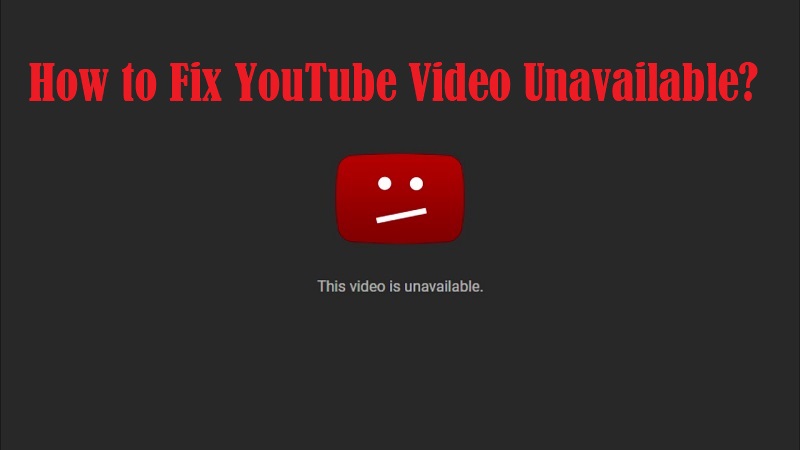
第2部分:如何修復YouTube上不可用的視頻?
我們將為您提供許多解決方案,您可以嘗試自己解決錯誤。 以下是其中一些:
解決方案01.網絡檢查
當然,如果您的網絡或Internet連接不暢,YouTube上的視頻將無法播放。 嘗試檢查另一個網站,看看它是否打開。 如果沒有打開其他網站,則問題出在您的Internet連接上。
您還可以與Internet服務提供商聯繫,以便他們可以幫助您解決連接問題。
但是,如果YouTube說視頻不可用時又加載了其他網站怎麼辦? 然後,您必須考慮其他類型的問題原因。 在下面查看我們的下一個解決方案。
解決方案02.重新啟動瀏覽器,YouTube或設備
如果YouTube暫時出現故障,通常會顯示相關錯誤。 因此,您可以簡單地刷新YouTube來修復該錯誤。
如果您使用的是網絡瀏覽器,則可以先將其關閉。 然後,再次啟動它並訪問YouTube視頻。 瀏覽器中可能會出現故障,從而導致該錯誤,並且刷新可能有助於解決該問題。
如果這些方法不起作用,那麼重新啟動設備本身是個大趨勢。 您可以重新啟動使用的計算機,平板電腦或智能手機。 如果這不起作用,請嘗試本文中包含的其他解決方案。
解決方案3.使用您的VPN
如果錯誤消息指出您所在的國家或地區無法使用YouTube視頻,則應考慮對國家和平台的限制。
YouTube視頻的原始上傳者可以限制在某些國家/地區播放視頻。 當地法律也可能禁止您觀看某些視頻。 因此,要解決該問題,您必須使用 虛擬專用網(VPN) 或代理。
VPN用於隱藏您自己的IP地址。 使用一個時,通常會為您分配一個新的IP地址。 您甚至可以選擇您希望IP地址位於哪個國家。因此,使用VPN,您可以訪問來自不同國家的網站。 這是因為您的流量通常是通過位於另一個國家/地區的VPN服務器重新路由的。
VPN的優點在於,它可以屏蔽Internet服務提供商和惡意用戶的在線活動。 因此,它可以幫助您保護在線活動中的隱私。 VPN非常適合解決“您所在國家/地區不可用的YouTube視頻”錯誤。
解決方案4.激活JavaScript和Flash
停用JavaScript和Flash後,您很可能會遇到設備內“ YouTube視頻不可用”的問題。 以下是在Google Chrome中激活JavaScript時應遵循的步驟:
- 啟動您的設備並使用Google Chrome。 然後,單擊界面右上方的三個點。 然後,選擇設置。
- 單擊“高級”,然後轉到標記為“隱私和安全性”的部分。 單擊“內容設置”選項。
- 然後,單擊“ JavaScript”,然後打開“允許(推薦)”選項。
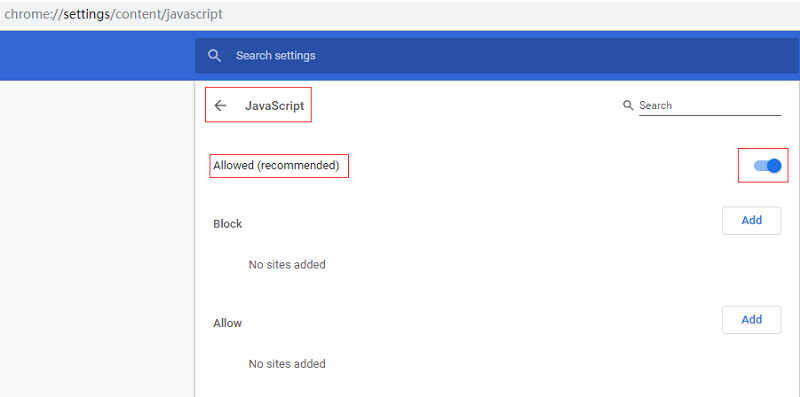
重要的是要注意,在Firefox和Safari上啟用JavaScript時,還會應用其他說明。 現在,以下是激活Flash應該遵循的步驟:
- 轉到您的瀏覽器,例如Google Chrome。
- 訪問Adobe Flash 此處下載頁面.
- 通過下載和安裝Adobe插件來更新Flash。
這時候,您應該嘗試再次觀看YouTube視頻,看看我們的方法是否有效。 如果不是,那麼您應該嘗試下面的下一個解決方案。
解決方案5.停用硬件加速
許多用戶說,當瀏覽器的硬件加速出現問題時,會遇到“ YouTube視頻不可用”問題。 此功能使用計算機的GPU來渲染視頻。 在某些情況下非常有用。 但是,有時也可能會引起問題。
因此,使用瀏覽器時,應禁用其中的硬件加速。 以下是在Google Chrome瀏覽器上執行此操作的步驟:
- 啟動Google Chrome瀏覽器,然後單擊菜單,該菜單看起來像是垂直排列的三個點。 菜單位於瀏覽器的右上方。
- 選擇設置,然後單擊“高級”。
- 轉到標有“系統”的部分。
- 現在,關閉顯示“在可用時使用硬件加速”選項。
- 關閉Google Chrome,然後再次啟動以觀看YouTube視頻。
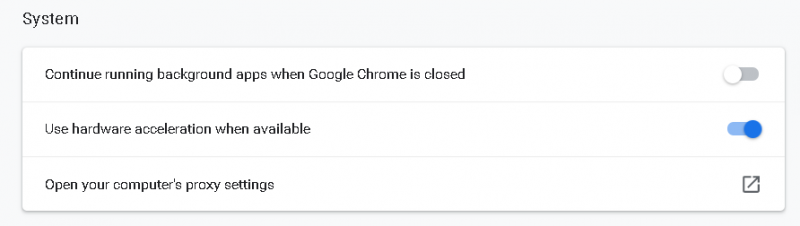
解決方案6.刪除您的cookie和緩存
當您的Cookie和緩存損壞時,您將遇到YouTube視頻不可用的錯誤。 因此,您有必要清除Cookie並在瀏覽器中緩存。 如果您在Mac上使用Safari,請按以下步驟操作:
要清除所有或單個站點的緩存和cookie,請執行以下操作:
- 訪問Safari並轉到“偏好設置”。
- 然後,訪問“隱私”,然後轉到“管理網站數據”。
- 您可以選擇一個站點,然後單擊“刪除”按鈕,也可以通過按“全部刪除”按鈕刪除所有cookie和緩存。
至 清除Safari緩存:
- 啟動Safari並訪問首選項。 然後轉到“高級”並勾選“在菜單欄中顯示顯影”框。
- 現在,將出現一個標有“開發”的新菜單選項。 關閉其他所有打開的Safari窗口。 然後,單擊“開發”,然後選擇“空緩存”。
- 現在,單擊“文件”,然後選擇“新窗口”以使用新的緩存再次啟動Safari。
解決方案7.修改視頻質量
視頻的質量會根據您選擇的設置而變化。 如果您在硬件方面遇到問題,或者Internet連接速度不是那麼快(要獲得Full HD觀看體驗),則會收到消息“ YouTube視頻不可用”。
這是解決問題應遵循的步驟:
- 啟動YouTube。 然後,打開顯示不可用的視頻。
- 點擊視頻右下角的“設置”圖標。 選擇“質量”。 YouTube將顯示視頻支持的各種分辨率。
- 如果分辨率較高(例如1080p或720p),則應對其進行修改並將其降低到大約360p或240p。
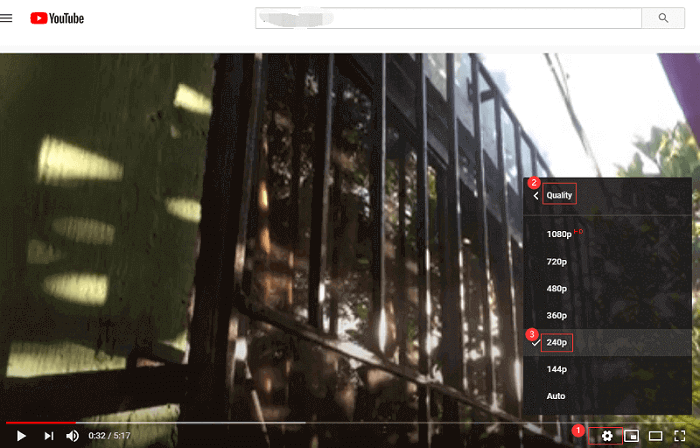
解決方案8.檢查瀏覽器擴展
有時,我們會在瀏覽器上安裝許多擴展程序以增強其功能。 有些可能有用。 但是,某些問題可能會導致出現問題,包括YouTube視頻不可用錯誤。 你應該 禁用所有擴展 在Mac上的Safari中解決該問題。
以下是如何執行此操作的步驟:
- 在Mac計算機上啟動Safari。 確保關閉Safari中的每個瀏覽器標籤。
- 訪問Safari的“菜單”,然後選擇“首選項”。 選擇標籤為“擴展名”的標籤。
- 刪除所有擴展名複選框上的對勾以將其關閉。
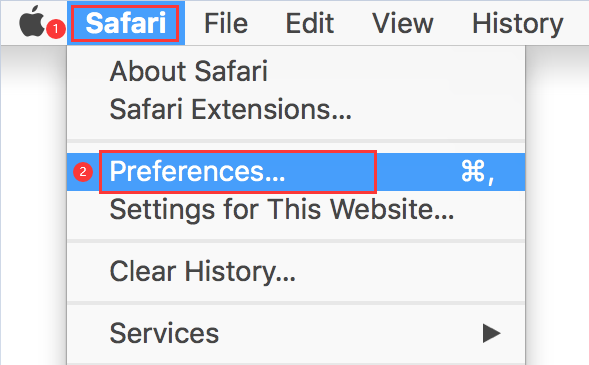
現在,您應該嘗試再次在Mac上關閉Safari瀏覽器。 然後,重新打開它並轉到YouTube。 檢查問題是否仍然存在。
解決方案9.檢查您的Internet連接速度
YouTube表示,如果您想定期觀看視頻,則互聯網連接速度至少應為500 kb / s。 當然,數字越大越好。
為了獲得高分辨率視頻的最佳體驗,您應該具有至少7兆位每秒(Mbps)的Internet連接速度。 為了檢查連接,您應該訪問速度測試的網站。 或者,您可以向Google尋找替代方案。
解決方案10.重新安裝瀏覽器或更新Safari
如果瀏覽器已損壞,則您會收到錯誤“ YouTube視頻不可用”。 因此,您必須重新安裝或更新它才能解決此問題。 以下是在Mac計算機上更新Safari時應遵循的步驟:
- 啟動App Store。
- 在頁面頂部,選擇“更新”。
- 系統掃描將開始。 完成後,它將顯示您可以執行的更新列表。 如果沒有可用的更新,它將顯示“無可用更新”。
- 您可以選擇“更新”某些應用和補丁。 或者,您可以選擇“全部更新”。
- 如果App Store希望您輸入ID和密碼,只需登錄到您的Apple帳戶詳細信息。 然後,選擇“登錄”。
- 如果您還有其他驗證功能可以登錄,請輸入驗證碼。 然後,選擇“驗證”。
- 現在將安裝更新或補丁。 將顯示一個進度條。 完成後,它將顯示最近30天內進行的各種更新的列表。 該過程完成後,請關閉App Store。
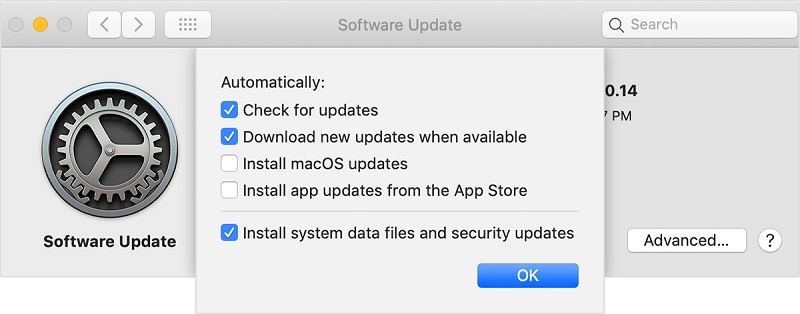
類型: 如果您想從YouTube下載喜歡的視頻, DumpMedia視頻下載器 是幫助您輕鬆獲得高質量和不同視頻分辨率的視頻的絕佳工具。
第3部分:轉換工具:iMyMac Video Converter
如果你從YouTube下載的視頻,那麼將它們從一種格式轉換為另一種格式的最佳方法是通過 iMyMac視頻轉換器。 這是一個很棒的工具,可以幫助您以驚人的速度轉換,編輯和增強視頻。
該軟件允許您裁剪視頻,修改亮度和飽和度以及從各種輸入格式轉換為輸出格式。 它甚至還可以轉換音頻文件。 所有這些操作都不會損失質量或重新壓縮。
第4部分:結論
本指南為您提供了十大解決方案,可幫助您解決“ YouTube視頻不可用”錯誤。 解決方案範圍從檢查Internet連接到重新安裝(或更新)瀏覽器。
如果不確定如何處理該錯誤,只需按照上面的指南進行操作。 另外,請不要忘記,如果您的計算機上有YouTube(或DVD)視頻,則可以通過iMyMac Video Converter將它們轉換為其他格式。 這是轉換視頻文件的好工具,因此可以在多種設備和平台上使用它們。 立即下載軟件!



